ಪರಿವಿಡಿ
ನಿಮ್ಮ Mac ನಲ್ಲಿ PDF ಡಾಕ್ಯುಮೆಂಟ್ಗಳನ್ನು ರಚಿಸುವ ಅಗತ್ಯವಿದೆಯೇ? ಪೋರ್ಟಬಲ್ ಡಾಕ್ಯುಮೆಂಟ್ ಫಾರ್ಮ್ಯಾಟ್ (PDF) ಮೂಲ ಫಾರ್ಮ್ಯಾಟಿಂಗ್ ಮತ್ತು ಪುಟ ವಿನ್ಯಾಸವನ್ನು ಉಳಿಸಿಕೊಂಡು ವಿದ್ಯುನ್ಮಾನವಾಗಿ ಮಾಹಿತಿಯನ್ನು ವಿತರಿಸುವ ಮಾರ್ಗವಾಗಿ ವಿನ್ಯಾಸಗೊಳಿಸಲಾಗಿದೆ. ನಿಮ್ಮ ಡಾಕ್ಯುಮೆಂಟ್ ಯಾವುದೇ ಕಂಪ್ಯೂಟರ್ನಲ್ಲಿ ಒಂದೇ ರೀತಿ ಕಾಣಬೇಕು, ಅದು ನಿಮಗೆ ಸರಿಯಾಗಿ ಕಾಣಿಸಬೇಕಾದ ವಿಷಯವನ್ನು ಹಂಚಿಕೊಳ್ಳಲು ಪರಿಪೂರ್ಣವಾಗಿಸುತ್ತದೆ.
ಸಮಸ್ಯೆ ಏನೆಂದರೆ, ಅಡೋಬ್ನ ಉಚಿತ ಅಕ್ರೋಬ್ಯಾಟ್ ರೀಡರ್ ಅನ್ನು ಬಳಸಿಕೊಂಡು ಯಾರಾದರೂ PDF ಅನ್ನು ಓದಬಹುದು, ನಿಮಗೆ Adobe Acrobat Pro ಅಗತ್ಯವಿರುತ್ತದೆ PDF ಗಳನ್ನು ರಚಿಸಲು, ಮತ್ತು ಇದು ನಂಬಲಾಗದಷ್ಟು ದುಬಾರಿಯಾಗಿದೆ.
ಒಳ್ಳೆಯ ಸುದ್ದಿ ಏನೆಂದರೆ Nitro PDF ಕೇವಲ ಅರ್ಧದಷ್ಟು ಬೆಲೆಯಾಗಿದೆ ಮತ್ತು ಬಳಸಲು ಸುಲಭವಾದ ಪ್ಯಾಕೇಜ್ನಲ್ಲಿ ನಿಮಗೆ ಅಗತ್ಯವಿರುವ ಹೆಚ್ಚಿನ ವೈಶಿಷ್ಟ್ಯಗಳನ್ನು ಒಳಗೊಂಡಿದೆ. ಇದು ವಿಂಡೋಸ್ಗಾಗಿ ನಂಬಲಾಗದಷ್ಟು ಜನಪ್ರಿಯವಾದ PDF ಸಂಪಾದಕವಾಗಿದೆ, ಆದರೆ ದುರದೃಷ್ಟವಶಾತ್, ಇದು Mac ಗೆ ಲಭ್ಯವಿಲ್ಲ.
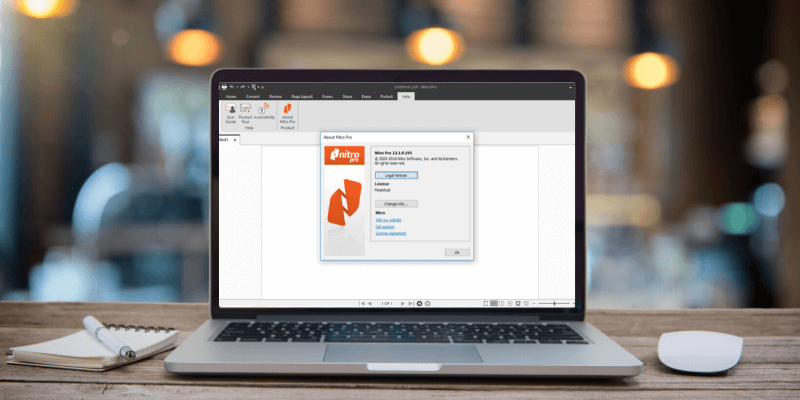
Apple ಬಳಕೆದಾರರು ಏನು ಮಾಡಬಹುದು? Nitro PDF ಗೆ ಸಮರ್ಥ ಪರ್ಯಾಯಗಳ ಪಟ್ಟಿಗಾಗಿ ಓದಿ.
Windows ಬಳಕೆದಾರರಿಗೆ Nitro PDF ಏನು ಮಾಡಬಹುದು?
ಆದರೆ ಮೊದಲು, ಗಲಾಟೆ ಏನು? ಆ Windows ಬಳಕೆದಾರರಿಗೆ Nitro PDF ಏನು ಮಾಡುತ್ತದೆ?
Nitro PDF ಮೊದಲಿನಿಂದ PDF ಡಾಕ್ಯುಮೆಂಟ್ಗಳನ್ನು ರಚಿಸಬಹುದು ಅಥವಾ ಅಸ್ತಿತ್ವದಲ್ಲಿರುವ ಡಾಕ್ಯುಮೆಂಟ್ ಅನ್ನು ಪರಿವರ್ತಿಸುವ ಮೂಲಕ Word ಅಥವಾ Excel ಫೈಲ್ ಅನ್ನು ಹೇಳಬಹುದು. ಇದು ಸ್ಕ್ಯಾನ್ ಮಾಡಿದ ದಾಖಲೆಗಳನ್ನು PDF ಆಗಿ ಪರಿವರ್ತಿಸಬಹುದು. ಇದು ಉಪಯುಕ್ತವಾಗಿದೆ ಏಕೆಂದರೆ ಪೋರ್ಟಬಲ್ ಡಾಕ್ಯುಮೆಂಟ್ ಫಾರ್ಮ್ಯಾಟ್ ನಾವು ಡಿಜಿಟಲ್ ಪೇಪರ್ಗೆ ಹತ್ತಿರದ ವಿಷಯವಾಗಿದೆ. ಆಪ್ಟಿಕಲ್ ಕ್ಯಾರೆಕ್ಟರ್ ರೆಕಗ್ನಿಷನ್ (OCR) ಸ್ಕ್ಯಾನ್ ಮಾಡಿದ ಚಿತ್ರದಲ್ಲಿನ ಪಠ್ಯವನ್ನು ಗುರುತಿಸುತ್ತದೆ, ನಿಮ್ಮ PDF ಗಳನ್ನು ಹುಡುಕುವಂತೆ ಮಾಡುತ್ತದೆ.
Nitro PDF ನಿಮಗೆ PDF ಗಳನ್ನು ಸಂಪಾದಿಸಲು ಅನುಮತಿಸುತ್ತದೆ. PDF ಎಂದು ನೀವು ಎಂದಿಗೂ ಯೋಚಿಸುವುದಿಲ್ಲಮತ್ತೆ ಓದಲು ಮಾತ್ರ. ಪಠ್ಯವನ್ನು ಸೇರಿಸಿ ಮತ್ತು ಬದಲಾಯಿಸಿ, ವರ್ಡ್ ಡಾಕ್ಯುಮೆಂಟ್ನಿಂದ ಹೊಸ ವಿಷಯವನ್ನು ನಕಲಿಸಿ, ಚಿತ್ರವನ್ನು ಸರಿಸಿ ಅಥವಾ ಇನ್ನೊಂದಕ್ಕೆ ಬದಲಿಸಿ, ಪುಟಗಳನ್ನು ಸೇರಿಸಿ ಮತ್ತು ಮರುಹೊಂದಿಸಿ ಮತ್ತು ಪಠ್ಯವನ್ನು ಶಾಶ್ವತವಾಗಿ ಮರುಹೊಂದಿಸಿ. ಇದು ನಿಮ್ಮ ಸ್ವಂತ ಉಲ್ಲೇಖ ಮತ್ತು ಅಧ್ಯಯನಕ್ಕಾಗಿ ಮತ್ತು ಇತರರೊಂದಿಗೆ ಸಹಯೋಗ ಮಾಡುವಾಗ PDF ಗಳನ್ನು ಗುರುತಿಸಲು ಮತ್ತು ಟಿಪ್ಪಣಿ ಮಾಡಲು ನಿಮಗೆ ಅನುಮತಿಸುತ್ತದೆ. ಆಸಕ್ತಿಯ ಅಂಶಗಳನ್ನು ಹೈಲೈಟ್ ಮಾಡಿ, ಟಿಪ್ಪಣಿಗಳನ್ನು ಬರೆಯಿರಿ, ಪ್ರತಿಕ್ರಿಯೆಯನ್ನು ನೀಡಿ ಮತ್ತು ಕಲ್ಪನೆಗಳನ್ನು ಸ್ಕೆಚ್ ಮಾಡಿ. ಆವೃತ್ತಿ ನಿಯಂತ್ರಣವನ್ನು ಅನುಮತಿಸಲು ಎಲ್ಲಾ ಟಿಪ್ಪಣಿಗಳನ್ನು ಟ್ರ್ಯಾಕ್ ಮಾಡಬಹುದು.
ನೀವು PDF ಫಾರ್ಮ್ಗಳನ್ನು ರಚಿಸಲು Nitro PDF ಅನ್ನು ಸಹ ಬಳಸಬಹುದು. ಇವು ವ್ಯಾಪಾರ ನಡೆಸುವ ಸಾಮಾನ್ಯ ಮಾರ್ಗವಾಗಿದೆ. ಅವರು ನಿಮ್ಮ ಗ್ರಾಹಕರಿಗೆ ಆನ್ಲೈನ್ನಲ್ಲಿ ಪ್ರಮುಖ ಫಾರ್ಮ್ಗಳನ್ನು ಪ್ರವೇಶಿಸಲು ಮತ್ತು ಅವುಗಳನ್ನು ಅನನುಕೂಲವಾಗಿ ತುಂಬಲು ಅವಕಾಶ ಮಾಡಿಕೊಡುತ್ತಾರೆ. Nitro Pro ಮೊದಲಿನಿಂದ ತುಂಬಬಹುದಾದ ಫಾರ್ಮ್ಗಳನ್ನು ರಚಿಸಬಹುದು ಅಥವಾ ನೀವು ರಚಿಸಿದ ಒಂದನ್ನು ಇನ್ನೊಂದು ಅಪ್ಲಿಕೇಶನ್ನಲ್ಲಿ ಪರಿವರ್ತಿಸುವ ಮೂಲಕ Word ಅಥವಾ Excel ಎಂದು ಹೇಳಿ. ಪ್ರಮಾಣಿತ PDF ರೀಡರ್ ಅನ್ನು ಬಳಸಿಕೊಂಡು ಇತರರಿಂದ ಡಿಜಿಟಲ್ ಆಗಿ ಇವುಗಳನ್ನು ಸುಲಭವಾಗಿ ಭರ್ತಿ ಮಾಡಬಹುದು ಮತ್ತು ಎಲೆಕ್ಟ್ರಾನಿಕ್ ಸಹಿಗಳನ್ನು ಸಂಗ್ರಹಿಸಲು ಸಹ ನಿಮಗೆ ಅವಕಾಶ ನೀಡುತ್ತದೆ.
Nitro PDF ನಿಮಗೆ PDF ಗಳನ್ನು ಇತರ ಫೈಲ್ ಫಾರ್ಮ್ಯಾಟ್ಗಳಿಗೆ ಪರಿವರ್ತಿಸಲು ಅನುಮತಿಸುತ್ತದೆ. ಇದು ಫೈಲ್ಗಳನ್ನು ಒಂದು ಸಮಯದಲ್ಲಿ ಅಥವಾ ಸಂಪೂರ್ಣ ಸಂಗ್ರಹಣೆಗಳಲ್ಲಿ ಪರಿವರ್ತಿಸಬಹುದು, ಲೇಔಟ್ ಮತ್ತು ಫಾರ್ಮ್ಯಾಟಿಂಗ್ ಅನ್ನು ಉಳಿಸಿಕೊಳ್ಳುತ್ತದೆ. ಜನಪ್ರಿಯ CAD (ಕಂಪ್ಯೂಟರ್-ಸಹಾಯದ ವಿನ್ಯಾಸ) ಸ್ವರೂಪಗಳಂತೆ Microsoft Office ಸ್ವರೂಪಗಳು ಬೆಂಬಲಿತವಾಗಿದೆ.
7 Mac ಬಳಕೆದಾರರಿಗೆ Nitro PDF ಪರ್ಯಾಯಗಳು
1. PDFelement
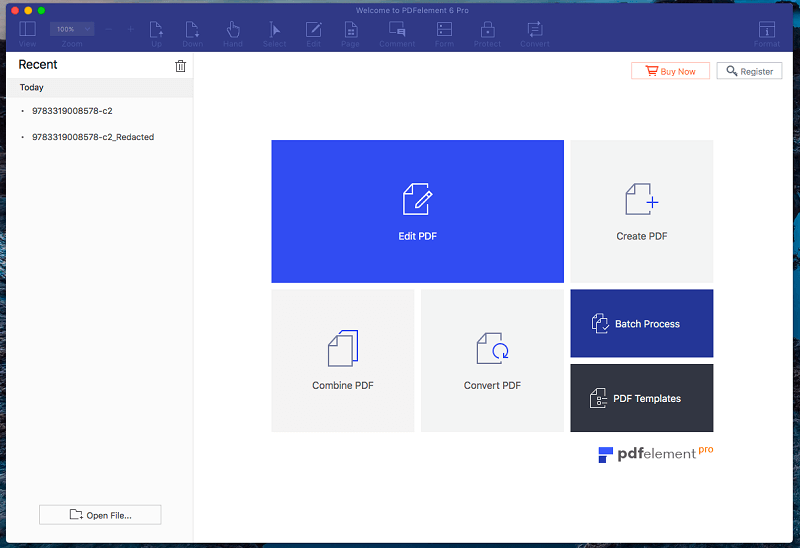
PDFelement PDF ಫೈಲ್ಗಳನ್ನು ರಚಿಸಲು, ಸಂಪಾದಿಸಲು, ಮಾರ್ಕ್ಅಪ್ ಮಾಡಲು ಮತ್ತು ಪರಿವರ್ತಿಸಲು ಸುಲಭಗೊಳಿಸುತ್ತದೆ. ಅಪ್ಲಿಕೇಶನ್ ಸಮರ್ಥವಾಗಿದೆ, ಸ್ಥಿರವಾಗಿದೆ ಮತ್ತು ಬಳಸಲು ಆಶ್ಚರ್ಯಕರವಾಗಿ ಸುಲಭವಾಗಿದೆ. ಇದು ವೆಚ್ಚ, ಬಳಕೆಯ ಸುಲಭತೆ ಮತ್ತು ಎ ನಡುವೆ ಉತ್ತಮ ಸಮತೋಲನವನ್ನು ಸಾಧಿಸಿದೆಸಮಗ್ರ ವೈಶಿಷ್ಟ್ಯದ ಸೆಟ್.
ಹೆಚ್ಚಿನ ಬಳಕೆದಾರರು ಸ್ಟ್ಯಾಂಡರ್ಡ್ ಆವೃತ್ತಿಯ ವೈಶಿಷ್ಟ್ಯಗಳೊಂದಿಗೆ ($79 ರಿಂದ) ಪಡೆಯುತ್ತಾರೆ, ಆದರೆ ವೃತ್ತಿಪರ ಆವೃತ್ತಿಯು ($129 ರಿಂದ) ಇನ್ನೂ ಹೆಚ್ಚಿನ ಸಾಮರ್ಥ್ಯವನ್ನು ಹೊಂದಿದೆ. ನಮ್ಮ ಪೂರ್ಣ PDF ಅಂಶ ವಿಮರ್ಶೆಯನ್ನು ಓದಿ.
2. PDF ತಜ್ಞರು
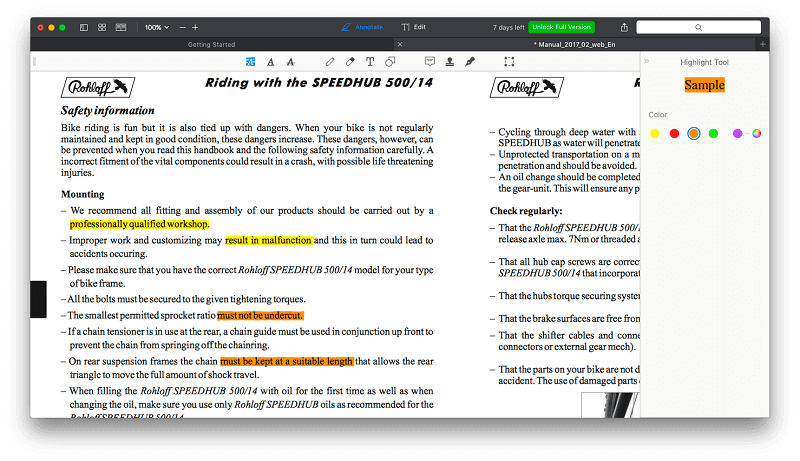
ನೀವು ಸಮಗ್ರ ವೈಶಿಷ್ಟ್ಯದ ಸೆಟ್ನಲ್ಲಿ ವೇಗ ಮತ್ತು ಬಳಕೆಯ ಸುಲಭತೆಯನ್ನು ಗೌರವಿಸಿದರೆ, ನಂತರ ನಾನು PDF ಎಕ್ಸ್ಪರ್ಟ್ ಅನ್ನು ಶಿಫಾರಸು ಮಾಡುತ್ತೇವೆ . ಹೆಚ್ಚಿನ ಜನರಿಗೆ ಅಗತ್ಯವಿರುವ ಮೂಲಭೂತ PDF ಮಾರ್ಕ್ಅಪ್ ಮತ್ತು ಎಡಿಟಿಂಗ್ ವೈಶಿಷ್ಟ್ಯಗಳನ್ನು ಉಳಿಸಿಕೊಂಡು ನಾನು ಪ್ರಯತ್ನಿಸಿದ ವೇಗವಾದ ಮತ್ತು ಅತ್ಯಂತ ಅರ್ಥಗರ್ಭಿತ ಅಪ್ಲಿಕೇಶನ್ ಇದು. ಇದರ ಟಿಪ್ಪಣಿ ಪರಿಕರಗಳು ನಿಮಗೆ ಹೈಲೈಟ್ ಮಾಡಲು, ಟಿಪ್ಪಣಿಗಳನ್ನು ತೆಗೆದುಕೊಳ್ಳಲು ಮತ್ತು ಡೂಡಲ್ ಮಾಡಲು ಅನುಮತಿಸುತ್ತದೆ, ಮತ್ತು ಅದರ ಎಡಿಟಿಂಗ್ ಪರಿಕರಗಳು ಪಠ್ಯಕ್ಕೆ ತಿದ್ದುಪಡಿಗಳನ್ನು ಮಾಡಲು ಮತ್ತು ಚಿತ್ರಗಳನ್ನು ಬದಲಾಯಿಸಲು ಅಥವಾ ಹೊಂದಿಸಲು ನಿಮಗೆ ಅನುಮತಿಸುತ್ತದೆ.
PDF ತಜ್ಞರ ಬೆಲೆ $79.99. ಇನ್ನಷ್ಟು ತಿಳಿದುಕೊಳ್ಳಲು ನಮ್ಮ ಸಂಪೂರ್ಣ PDF ತಜ್ಞರ ವಿಮರ್ಶೆಯನ್ನು ಓದಿ.
3. Smile PDFpen
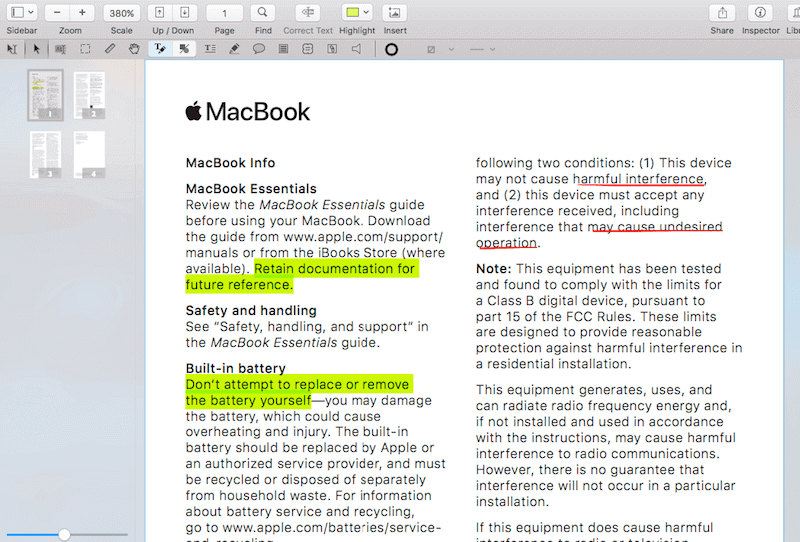
PDFpen ಜನಪ್ರಿಯ Mac-ಮಾತ್ರ PDF ಸಂಪಾದಕವಾಗಿದೆ ಮತ್ತು ಹೆಚ್ಚಿನ ಜನರಿಗೆ ವೈಶಿಷ್ಟ್ಯಗಳನ್ನು ನೀಡುತ್ತದೆ ಆಕರ್ಷಕ ಇಂಟರ್ಫೇಸ್ನಲ್ಲಿ ಅಗತ್ಯವಿದೆ. ನಾನು ಅಪ್ಲಿಕೇಶನ್ ಅನ್ನು ಬಳಸುವುದನ್ನು ಆನಂದಿಸಿದೆ, ಆದರೆ ಇದು ಪಿಡಿಎಫ್ ತಜ್ಞರಂತೆ ಸ್ಪಂದಿಸುವುದಿಲ್ಲ, ಪಿಡಿಎಫ್ಲೆಮೆಂಟ್ನಷ್ಟು ಶಕ್ತಿಯುತವಾಗಿಲ್ಲ ಮತ್ತು ಎರಡಕ್ಕಿಂತ ಹೆಚ್ಚು ವೆಚ್ಚವಾಗುತ್ತದೆ. ಆದರೆ ಇದು Mac ಬಳಕೆದಾರರಿಗೆ ಖಂಡಿತವಾಗಿಯೂ ಬಲವಾದ, ವಿಶ್ವಾಸಾರ್ಹ ಆಯ್ಕೆಯಾಗಿದೆ.
Mac ಗಾಗಿ PDFpen ನ ಪ್ರಮಾಣಿತ ಆವೃತ್ತಿಯು $74.95 ವೆಚ್ಚವಾಗುತ್ತದೆ ಮತ್ತು ಮೂಲಭೂತ ವೈಶಿಷ್ಟ್ಯಗಳನ್ನು ಒದಗಿಸುತ್ತದೆ. ನೀವು PDF ಫಾರ್ಮ್ಗಳನ್ನು ರಚಿಸಬೇಕಾದರೆ ಅಥವಾ ಹೆಚ್ಚಿನ ರಫ್ತು ಆಯ್ಕೆಗಳನ್ನು ಮೌಲ್ಯೀಕರಿಸಬೇಕಾದರೆ, ಪ್ರೊ ಆವೃತ್ತಿಯನ್ನು ಪರಿಗಣಿಸಿ, ಅದರ ಬೆಲೆ $124.95. ನಮ್ಮ ಸಂಪೂರ್ಣ PDFpen ವಿಮರ್ಶೆಯನ್ನು ಓದಿ.
4. Able2Extract Professional
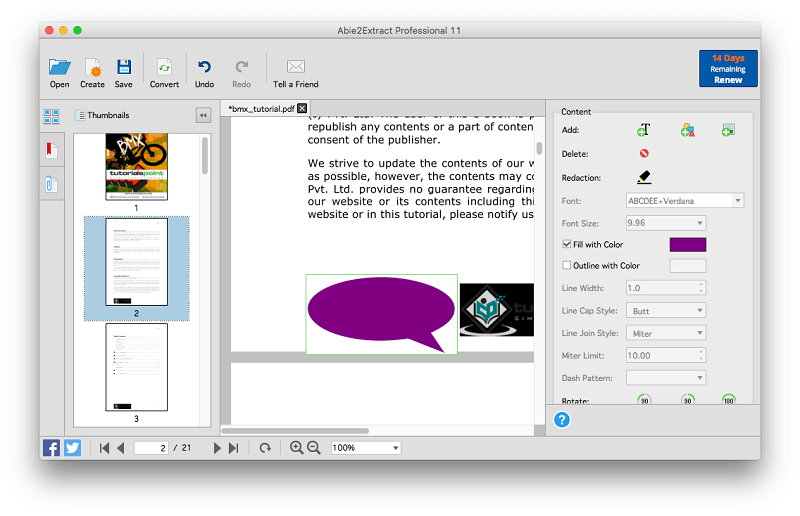
Able2Extract Professional ಎಲ್ಲಾ PDF ಗಳನ್ನು ಇತರ ಫಾರ್ಮ್ಯಾಟ್ಗಳಿಗೆ ಪರಿವರ್ತಿಸುತ್ತದೆ.ಇದು PDF ಗಳನ್ನು ಸಂಪಾದಿಸಲು ಮತ್ತು ಮಾರ್ಕ್ಅಪ್ ಮಾಡಲು ಸಮರ್ಥವಾಗಿರುವಾಗ (ಆದರೆ ಇತರ PDF ಸಂಪಾದಕರಂತೆಯೇ ಅಲ್ಲ), ಅದರ ನಿಜವಾದ ಶಕ್ತಿಯು ಶಕ್ತಿಯುತ PDF ರಫ್ತು ಮತ್ತು ಪರಿವರ್ತನೆಯಲ್ಲಿದೆ. ಇದು Word, Excel, OpenOffice, CSV, AutoCAD ಮತ್ತು ಹೆಚ್ಚಿನವುಗಳಿಗೆ PDF ಅನ್ನು ರಫ್ತು ಮಾಡಲು ಸಾಧ್ಯವಾಗುತ್ತದೆ, ಮತ್ತು ರಫ್ತುಗಳು PDF ನ ಮೂಲ ಫಾರ್ಮ್ಯಾಟಿಂಗ್ ಮತ್ತು ಲೇಔಟ್ ಅನ್ನು ಉಳಿಸಿಕೊಂಡು ಉತ್ತಮ ಗುಣಮಟ್ಟವನ್ನು ಹೊಂದಿವೆ.
ಅತ್ಯುತ್ತಮವಾಗಿ - PDF ಪರಿವರ್ತನೆಯಲ್ಲಿ ವರ್ಗ, ಅಪ್ಲಿಕೇಶನ್ ಅಗ್ಗವಾಗಿಲ್ಲ, ಪರವಾನಗಿಗಾಗಿ $149.99 ವೆಚ್ಚವಾಗುತ್ತದೆ. ಆದರೆ ನೀವು ಸೀಮಿತ ಅವಧಿಗೆ ಮಾತ್ರ ಫೈಲ್ಗಳನ್ನು ಪರಿವರ್ತಿಸುತ್ತಿದ್ದರೆ, ಅಪ್ಲಿಕೇಶನ್ನ $34.95 ಮಾಸಿಕ ಚಂದಾದಾರಿಕೆಯು ಖಂಡಿತವಾಗಿಯೂ ನೋಡಲು ಯೋಗ್ಯವಾಗಿರುತ್ತದೆ. ನಮ್ಮ ಸಂಪೂರ್ಣ Able2Extract ವಿಮರ್ಶೆಯನ್ನು ಓದಿ.
5. ABBYY FineReader
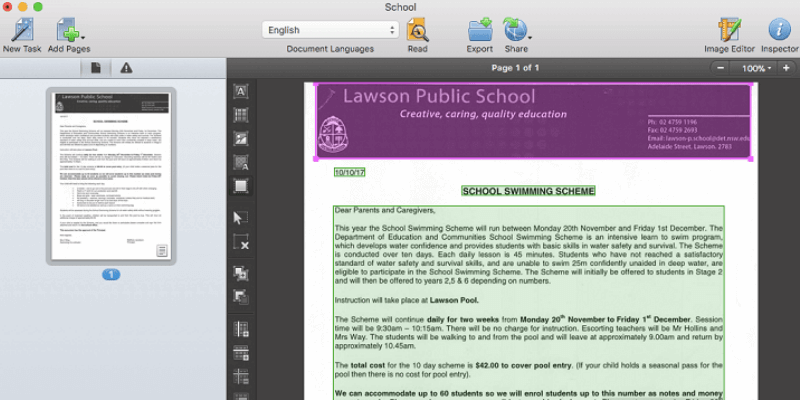
ABBYY FineReader Mac ಮತ್ತು Windows ಗಾಗಿ ಸುಪ್ರಸಿದ್ಧ PDF ಎಡಿಟರ್ ಆಗಿದೆ ಮತ್ತು ಇದು ಬಹಳ ಹಿಂದಿನಿಂದಲೂ ಇದೆ ಸ್ವಲ್ಪ ಹೊತ್ತು. ಕಂಪನಿಯು 1989 ರಲ್ಲಿ ತನ್ನದೇ ಆದ OCR ತಂತ್ರಜ್ಞಾನವನ್ನು ಅಭಿವೃದ್ಧಿಪಡಿಸಲು ಪ್ರಾರಂಭಿಸಿತು ಮತ್ತು ಇದು ವ್ಯವಹಾರದಲ್ಲಿ ಅತ್ಯುತ್ತಮವಾಗಿದೆ ಎಂದು ವ್ಯಾಪಕವಾಗಿ ಪರಿಗಣಿಸಲಾಗಿದೆ. ಸ್ಕ್ಯಾನ್ ಮಾಡಲಾದ ಡಾಕ್ಯುಮೆಂಟ್ಗಳಲ್ಲಿ ಪಠ್ಯವನ್ನು ನಿಖರವಾಗಿ ಗುರುತಿಸುವುದು ನಿಮ್ಮ ಆದ್ಯತೆಯಾಗಿದ್ದರೆ, ಫೈನ್ ರೀಡರ್ ನಿಮ್ಮ ಅತ್ಯುತ್ತಮ ಆಯ್ಕೆಯಾಗಿದೆ ಮತ್ತು ಇಂಗ್ಲಿಷ್ ಹೊರತುಪಡಿಸಿ ಇತರ ಹಲವು ಭಾಷೆಗಳನ್ನು ಬೆಂಬಲಿಸಲಾಗುತ್ತದೆ.
PDF ಪರಿವರ್ತನೆಯಲ್ಲಿ ಅತ್ಯುತ್ತಮ-ವರ್ಗವಾಗಿರುವುದರಿಂದ, ಅಪ್ಲಿಕೇಶನ್ ಅಗ್ಗವಾಗಿಲ್ಲ , ಪರವಾನಗಿಗಾಗಿ $149.99 ವೆಚ್ಚವಾಗುತ್ತದೆ. ಆದರೆ ನೀವು ಸೀಮಿತ ಅವಧಿಗೆ ಮಾತ್ರ ಫೈಲ್ಗಳನ್ನು ಪರಿವರ್ತಿಸುತ್ತಿದ್ದರೆ, ಅಪ್ಲಿಕೇಶನ್ನ $34.95 ಮಾಸಿಕ ಚಂದಾದಾರಿಕೆಯು ಖಂಡಿತವಾಗಿಯೂ ನೋಡಲು ಯೋಗ್ಯವಾಗಿರುತ್ತದೆ. ಮ್ಯಾಕ್ ಆವೃತ್ತಿಯು ಹಲವಾರು ಆವೃತ್ತಿಗಳಿಂದ ವಿಂಡೋಸ್ ಆವೃತ್ತಿಗಿಂತ ಹಿಂದುಳಿದಿದೆ ಮತ್ತು ಇತ್ತೀಚಿನ ಹಲವು ವೈಶಿಷ್ಟ್ಯಗಳನ್ನು ಹೊಂದಿಲ್ಲ ಎಂದು ಆಪಲ್ ಬಳಕೆದಾರರು ತಿಳಿದಿರಬೇಕು. ನಮ್ಮ ಸಂಪೂರ್ಣ ABBYY FineReader ಅನ್ನು ಓದಿವಿಮರ್ಶೆ.
6. Adobe Acrobat DC Pro
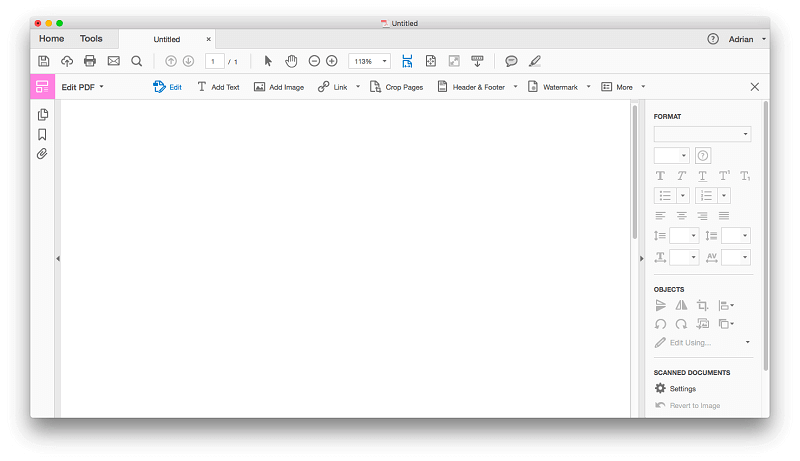
ನೀವು ಕ್ರಿಯೇಟಿವ್ ಕ್ಲೌಡ್ ಚಂದಾದಾರರಾಗಿದ್ದರೆ, ನೀವು ಈಗಾಗಲೇ Adobe Acrobat DC Pro ಗೆ ಪಾವತಿಸುತ್ತಿರುವ ಸಾಧ್ಯತೆಗಳಿವೆ , ಫಾರ್ಮ್ಯಾಟ್ ಅನ್ನು ಕಂಡುಹಿಡಿದ ಕಂಪನಿಯಿಂದ ರಚಿಸಲಾದ ಉದ್ಯಮ-ಪ್ರಮಾಣಿತ PDF ಎಡಿಟಿಂಗ್ ಪ್ರೋಗ್ರಾಂ. ಹೆಚ್ಚು ಸಮಗ್ರ ವೈಶಿಷ್ಟ್ಯದ ಸೆಟ್ ಅಗತ್ಯವಿರುವವರಿಗೆ ಇದನ್ನು ವಿನ್ಯಾಸಗೊಳಿಸಲಾಗಿದೆ ಮತ್ತು ಪ್ರೋಗ್ರಾಂ ಹೇಗೆ ಕಾರ್ಯನಿರ್ವಹಿಸುತ್ತದೆ ಎಂಬುದನ್ನು ಕಲಿಯಲು ಸಿದ್ಧರಿದ್ದಾರೆ.
ಆದರೆ ನೀವು Adobe ಚಂದಾದಾರರಲ್ಲದಿದ್ದರೆ, ಆ ಎಲ್ಲಾ ಶಕ್ತಿಯು ಬೆಲೆಗೆ ಬರುತ್ತದೆ: ಚಂದಾದಾರಿಕೆಗಳು ಕನಿಷ್ಠ $179.88/ವರ್ಷದ ವೆಚ್ಚ. ನಮ್ಮ ಸಂಪೂರ್ಣ Acrobat Pro ವಿಮರ್ಶೆಯನ್ನು ಓದಿ.
7. Apple ಪೂರ್ವವೀಕ್ಷಣೆ
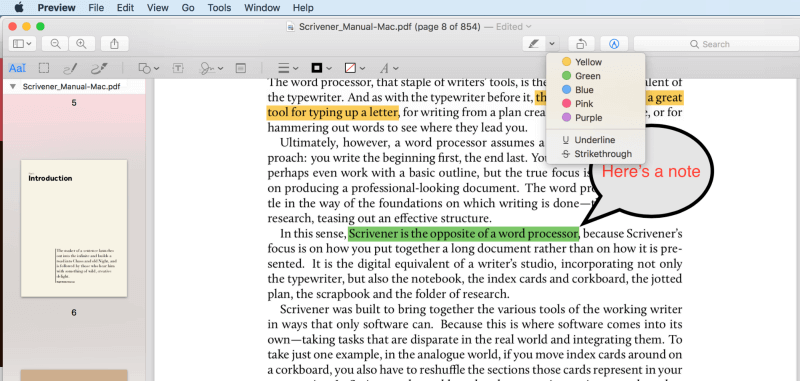
Apple ನ ಪೂರ್ವವೀಕ್ಷಣೆ ಅಪ್ಲಿಕೇಶನ್ ನಿಮ್ಮ PDF ಡಾಕ್ಯುಮೆಂಟ್ಗಳನ್ನು ಗುರುತಿಸಲು, ಫಾರ್ಮ್ಗಳನ್ನು ಭರ್ತಿ ಮಾಡಲು ಮತ್ತು ಸಹಿ ಮಾಡಲು ನಿಮಗೆ ಅನುಮತಿಸುತ್ತದೆ. ಮಾರ್ಕಪ್ ಟೂಲ್ಬಾರ್ ಸ್ಕೆಚಿಂಗ್, ಡ್ರಾಯಿಂಗ್, ಆಕಾರಗಳನ್ನು ಸೇರಿಸುವುದು, ಪಠ್ಯವನ್ನು ಟೈಪ್ ಮಾಡುವುದು, ಸಹಿಗಳನ್ನು ಸೇರಿಸುವುದು ಮತ್ತು ಪಾಪ್-ಅಪ್ ಟಿಪ್ಪಣಿಗಳನ್ನು ಸೇರಿಸಲು ಐಕಾನ್ಗಳನ್ನು ಒಳಗೊಂಡಿದೆ.
ತೀರ್ಮಾನ
Mac ಬಳಕೆದಾರರಿಗೆ Nitro PDF ಗೆ ಸಾಕಷ್ಟು ಪರ್ಯಾಯಗಳಿವೆ ತಮ್ಮದೇ ಆದ PDF ದಾಖಲೆಗಳನ್ನು ರಚಿಸಲು ಬಯಸುತ್ತಾರೆ. ಅತ್ಯುತ್ತಮ PDF ಸಂಪಾದಕ PDFelement ಎಂದು ನಾವು ನಂಬುತ್ತೇವೆ. ಇದು ಬಳಸಲು ಸುಲಭವಾಗಿದೆ, ವಿಭಿನ್ನ ಸಾಮರ್ಥ್ಯಗಳೊಂದಿಗೆ ಆವೃತ್ತಿಗಳ ಆಯ್ಕೆಯನ್ನು ನೀಡುತ್ತದೆ ಮತ್ತು Nitro PDF ಗಿಂತ ಗಮನಾರ್ಹವಾಗಿ ಅಗ್ಗವಾಗಿದೆ.
ಆದರೆ ಅದು ನಿಮ್ಮ ಏಕೈಕ ಆಯ್ಕೆಯಾಗಿಲ್ಲ. ಸರಳವಾದ ಅಪ್ಲಿಕೇಶನ್ ಅನ್ನು ಗೌರವಿಸುವವರು PDF ತಜ್ಞರನ್ನು ಪರಿಗಣಿಸಬೇಕು, ನಾನು ಬಳಸಿದ ವೇಗವಾದ ಮತ್ತು ಅತ್ಯಂತ ಅರ್ಥಗರ್ಭಿತ PDF ಸಂಪಾದಕ.
ಅಥವಾ, ನಿಮ್ಮ ಆದ್ಯತೆಯು ಆಪ್ಟಿಕಲ್ ಕ್ಯಾರೆಕ್ಟರ್ ರೆಕಗ್ನಿಷನ್ (OCR) ಆಗಿದ್ದರೆ, ABBYY FineReader ಅತ್ಯುತ್ತಮ ಫಲಿತಾಂಶಗಳನ್ನು ನೀಡುತ್ತದೆ ಮತ್ತು ಹೆಚ್ಚು ಹೊಂದಿಕೊಳ್ಳುವ ರಫ್ತು ಆಯ್ಕೆಗಳನ್ನು ಹೊಂದಿರುವ ಅಪ್ಲಿಕೇಶನ್Able2Extract Professional.
ಯಾವ ಅಪ್ಲಿಕೇಶನ್ ನಿಮ್ಮ ಅಗತ್ಯಗಳನ್ನು ಉತ್ತಮವಾಗಿ ಪೂರೈಸುತ್ತದೆ ಎಂಬುದು ನಿಮಗೆ ಮಾತ್ರ ತಿಳಿದಿದೆ. ನಮ್ಮ ಅತ್ಯುತ್ತಮ PDF ಸಂಪಾದಕ ರೌಂಡಪ್ ಅನ್ನು ಓದಿ ಮತ್ತು ಕಿರುಪಟ್ಟಿಯನ್ನು ರಚಿಸಿ, ನಂತರ ನಿಮಗಾಗಿ ಅವುಗಳನ್ನು ಮೌಲ್ಯಮಾಪನ ಮಾಡಲು ಪ್ರಾಯೋಗಿಕ ಆವೃತ್ತಿಗಳನ್ನು ಡೌನ್ಲೋಡ್ ಮಾಡಿ.

